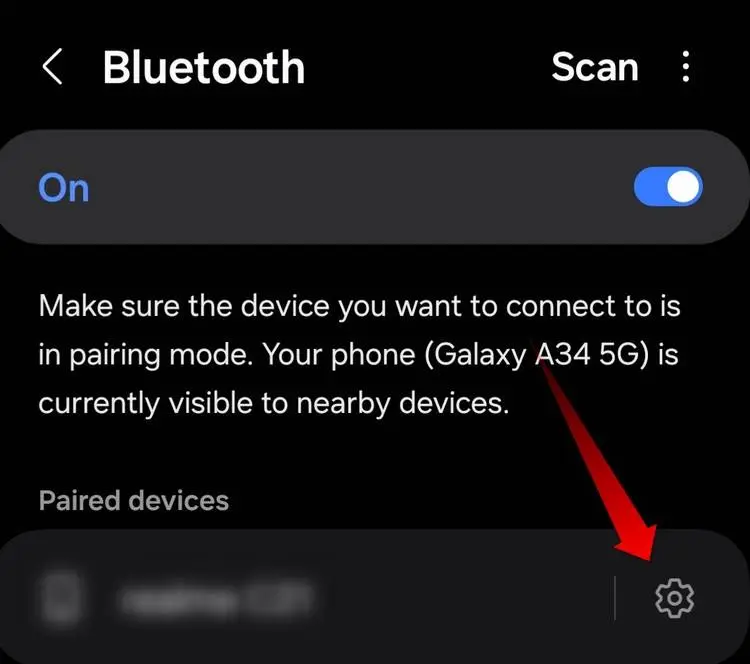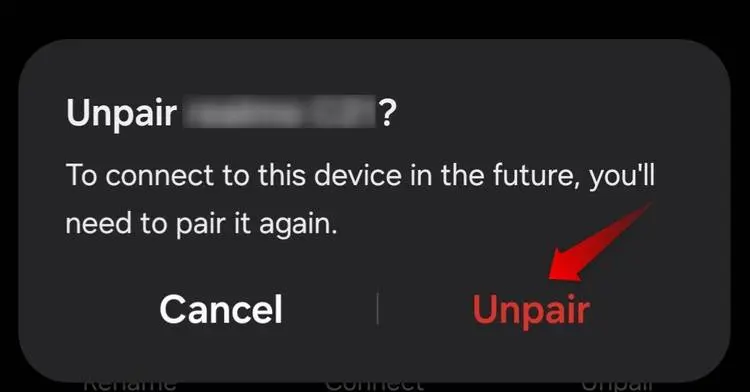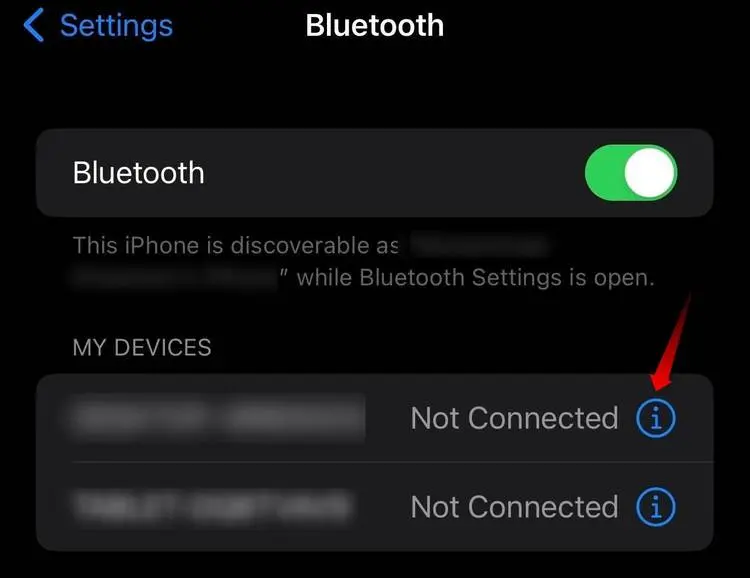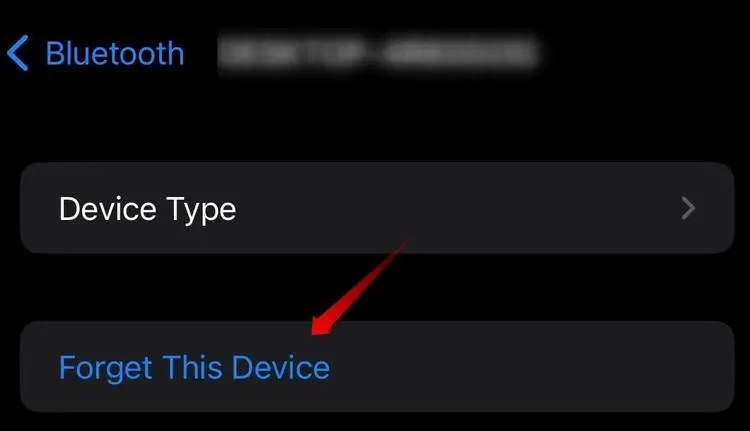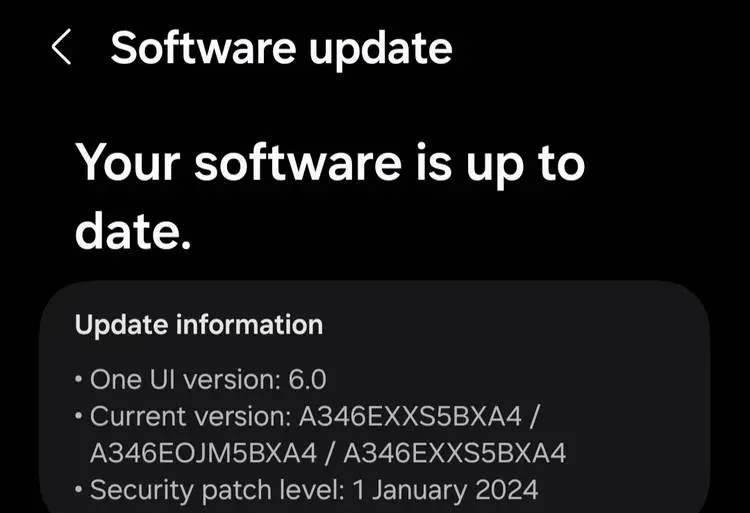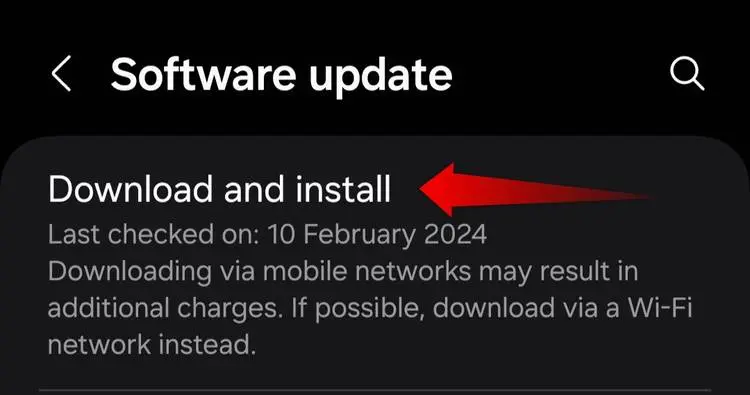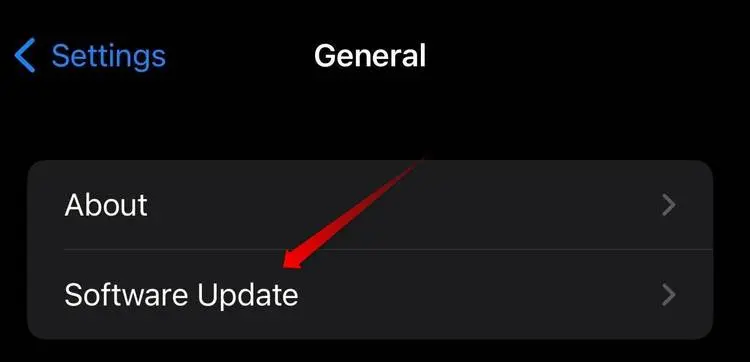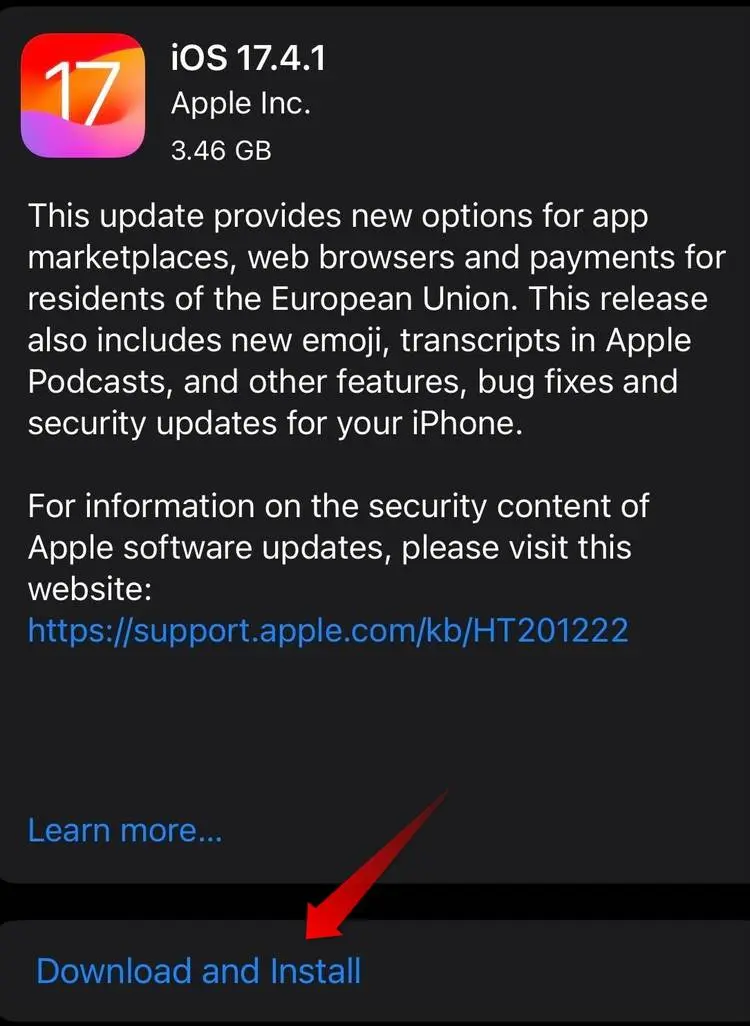معمولاً علت قطع شدن صدای رسانه گوشی سامسونگ و شیائومی و غیره و همینطور علت قطع شدن صدای آیفون یا آیپد و تبلتهای اندروید، تنظیمات بلندی صداست. وسایل هوشمند تنظیماتی برای صدای زنگ تلفن و صدای برنامههای ویدیو پلیر و موزیک پلیر و به طور کلی مولتی مدیا یا رسانه دارند و ممکن است کاربر تصادفاً صدا را بسیار کم یا قطع کرده باشد. در واقع دلیل نیامدن صدا از گوشی هنگام مکالمه یا تماشای فیلم و پخش شدن موسیقی، معمولاً خرابی سختافزاری نیست و گوشی نیاز به تعمیر ندارد.
در این مقاله به چند روش مهم و اصلی رفع مشکل قطع شدن صدای زنگ و رسانه گوشی شیائومی و سامسونگ و غیره میپردازیم.
تنظیمات صدای گوشی و تستهای اولیه پخش صدا
همواره ممکن است علت قطع شدن صدای گوشی اندروید یا آیفون، خرابی سختافزاری اسپیکر یا قطع شدن سیمها و اتصالات باشد ولیکن قبل از اینکه گوشی یا تبلت برای تعمیر سختافزاری باز شود، لازم است که همهی روشهای نرمافزاری رفع مشکل بررسی شود.
اولین چیزی که باید بررسی کرد، تنظیمات پخش صدا است. دکمهی ولوم بالا را فشار دهید و صدا را بیشتر کنید. دقت کنید که بلندی صدای زنگ گوشی با صدای رسانه متفاوت است و ممکن است علت قطع شدن صدای زنگ گوشی سامسونگ و شیائومی و غیره این باشد که صدای زنگ گوشی را بسیار کم کردهاید.
تنظیمات بعدی که نیاز به بررسی دارد، فعال نبودن حالتهای بیصدا نظیر DND یا مزاحم نشوید است. معمولاً در صورت فعال بودن DND در آیفون یا اندروید، صدای زنگ تلفن قطع میشود مگر آنکه موارد استثناء مشخص کرده باشید. لذا هر نوع حالت بیصدا نظیر Silent یا Do Not Disturb را غیرفعال کنید.
همواره در پاسخ به افرادی که میپرسند صدای رسانه گوشیم قطع شده چیکار کنم؟ بگویید که هدفون و وسایل پخش صدا را به کلی از گوشی یا تبلت جدا کنند. در واقع یک نکتهی مهم در تستهای اولیه پخش صدای گوشی یا تبلت این است که هر نوع هدفون بیسیم یا سیمی را از گوشی جدا کنید. هدفونهایی که به پورت USB C متصل میشود و هدفونهای قدیمیتر که به جک ۳.۵ میلیمتری متصل میشود را جدا کنید و اگر از هدفون یا هندزفری بلوتوث استفاده میکنید، قابلیت بلوتوث اندروید یا آیفون را خاموش و غیرفعال کنید.
نکتهی ساده و بدیهی بعدی که گاهی از آن غفلت میکنیم این است که فایل موسیقی یا فیلم صدا ندارد! لذا بدون آنکه مشکلی در گوشی و ایرپاد یا هندزفری وجود داشته باشد، به دنبال چاره هستیم.
علاوه بر بررسی کردن مقدار بلندی صدا در تنظیمات، توجه کنید که جلوی اسپیکر گوشی یا هدفون و غیره، مانعی وجود نداشته باشد. ممکن است بلندی صدا نسبتاً کم باشد و با وجود مانع، صداها را به خوبی نشنوید. به همین ترتیب حفرهی ورود صدا به میکروفون را به دقت بررسی کنید.
در نهایت بررسی کنید که مقدار شارژ باتری چقدر است، اگر سطح شارژ باتری کم باشد هم ممکن است صدا کم شود.
حل مشکل پخش صدا در برنامهها
بعضی از کاربران مشکل پخش صدا یا ضبط صدا را در یک اپ و بازی خاص تجربه میکنند در حالی که در سایر برنامهها هیچ مشکلی وجود ندارد. اگر اخیراً اپ خاصی نصب کردهاید که کارهای مرتبط با صدا انجام میدهد و پس از مدتی مشکل پیش آمده، بهتر است آن برنامه را حذف نصب کنید.
همواره در مواقعی که صداها در یک بازی یا برنامهی خاص پخش نمیشود یا صدا بسیار ضعیف است، برای اطمینان بیشتر یکی از برنامههای پخش موسیقی یا ویدیو را باز کنید و یکی از فایلهایی که صدای معمولی یا قوی دارد را پلی کنید. در مورد ضبط صدا نیز میتوانید در پیامرسانها یا در برنامههای ویس ریکوردر، برای تست کردن صدا ضبط کنید. اگر بلندی صدا مطلوب است، میتوان نتیجه گرفت که مشکل به یک برنامه یا بازی خاص محدود میشود. لذا در آن بازی یا برنامه صفحه تنظیمات را باز کنید و به دنبال تنظیمات مربوط به پخش صدا یا ضبط صدا بگردید.
برای عیبیابی میتوان از کد تنظیمات صدای گوشی سامسونگ و بعضی از گوشیها استفاده کرد. یک روش بهتر بوت کردن گوشی در حالت امن یا Safe Mode است. در این حالت گوشی سیستم عامل را بدون برنامههای جانبی بوت میکند و اگر برنامهی خاصی که اخیراً نصب شده، در پخش صدا یا ضبط صدا مشکل ایجاد کرده باشد، متوجه خواهید شد.
خاموش و روشن کردن بلوتوث و قطع اتصال ایرپاد
این روزها افراد زیادی از ایرفونهای کوچکی که شبیه ایرپاد اپل طراحی شده، استفاده میکنند. اگر کاربر این نوع وسایل هستید و به دنبال دلیل نیامدن صدا از گوشی هنگام مکالمه و همینطور پخش موسیقی یا صدای فیلم و بازی هستید، توجه کنید که مقدار شارژ باتری ایرپاد کم نباشد. برای تست کردن میتوانید اتصال این نوع وسایل را موقتاً قطع کنید. دقت کنید که دور کردن ایرپاد یا در کیس شارژ قرار دادن آن همیشه راهکار خوبی نیست و ممکن است اتصال برقرار بماند.
سادهترین روش قطع اتصال ایرپاد و اندروید یا آیفون این است که قابلیت Bluetooth را غیرفعال کنید. در اندروید و همینطور آیفون انگشت را از گوشهی بالا و راست صفحه به پایین بکشید تا پنل تنظیمات سریع ظاهر شود. در این بخش روی آیکون بلوتوث تپ کنید تا خاکستری و غیرفعال شود.
روش دیگر این است که روی آیکون بلوتوث تپ و مکث کنید. اگر صفحهی تنظیمات بلوتوث باز نشد و به جای آن منویی ظاهر شد، روی گزینهای شبیه به Details تپ کنید. در نهایت در صفحهی تنظیمات بلوتوث، سوییچی که روبروی Bluetooth یا On دیده میشود را به وضعیت خاموش جابجا کنید.
اگر مشکل پخش صدا با غیرفعال کردن و کمی صبر کردن و فعال کردن مجدد بلوتوث حل نمیشود، میتوانید اتصال وسیله را قطع کنید و پس از مدتی صبر کردن، فرآیند جفت یا Pair کردن را از نو انجام دهید. البته توصیه میکنیم که پس از خاموش کردن بلوتوث گوشی و همینطور پس از قطع اتصال ایرپاد، گوشی را خاموش و روشن کنید.
برای قطع اتصال ابتدا صفحهی تنظیمات بلوتوث را باز کنید. حال در صفحهی تنظیمات بلوتوث، روی آیکون چرخدنده روبروی هندزفری یا هدفون بلوتوث تپ کنید.
گام بعدی تپ کردن روی گزینهی Unpair یا قطع اتصال است. در نهایت برای تأیید، گزینهی Unpair را لمس کنید.
روش قطع اتصال ایرپاد در آیفون و آیپد نیز به همین صورت است، به عبارت دیگر پس از لمس طولانی گزینهی بلوتوث در پنل تنظیمات سریع، صفحهی Bluetooth در اپ Settings باز میشود. در این صفحه لیست وسایل بلوتوثی موجود است. روی آیکون ⓘ روبروی دیوایس موردنظر تپ کنید.
اما به جای عبارت Unpair از عبارت Forget This Device که به معنی فراموش کردن این وسیله است، استفاده شده، روی آن تپ کنید. در ادامه برای تأیید روی Forget Device تپ کنید.
خرابی هندزفری بیسیم و ایرپاد
ممکن در مراحل تست پخش صدا به این نتیجه برسید که هندزفری یا ایرپاد دچار مشکل شده است و صدا به خوبی از اسپیکر گوشی پخش میشود. در این صورت ابتدا وضعیت باتری هندزفری یا ایرپاد را بررسی کنید و اگر وضعیت شارژ باتری خوب است، آن را برای تست کردن به وسیلهی دیگری متصل کنید.
بعضی از کاربران هندزفری بلوتوث یا انواع ایرپاد مشکلات خاصتری دارند، به عنوان مثال ممکن است ایرپاد یا هندزفری بلوتوث فقط در دریافت صدا مشکل پیدا کرده باشد و به عبارت دیگر میکروفونهای آن درست کار نکند. ممکن است مشکل نرفتن صدا هنگام مکالمه سامسونگ و شیائومی و همینطور آیفون به علت خرابی میکروفونها باشد اما این احتمال را در نظر بگیرید که شاید سوراخ کوچکی که برای دریافت صدا توسط میکروفونها در نظر گرفته شده، کاملاً مسدود شده باشد. لذا ظاهر وسیله را بررسی کنید و در صورت نیاز آن را با دقت و حوصله پاک کنید.
میتوانید از قلموی نرم نقاشی برای خارج کردن ذرات بزرگ از سوراخ میکروفون استفاده کنید. استفاده از جاروبرقی به شرط پایین آوردن قدرت مکش نیز مفید است ولیکن دقت کنید که دیوایس بلوتوثی را محکم بگیرید تا از دست شما خارج نشود!
آپدیت کردن اندروید و آیفون
گاهی اوقات مشکل پخش صدا نرمافزاری است و تنها با بروزرسانی کردن سیستم عامل حل میشود. البته احتمال این حالت کم است اما به هر حال بروزرسانی سیستم عامل و برنامهها برای رفع انواع مشکلات نرمافزاری توصیه میشود. در اندروید برای آپدیت کردن سراغ اپ تنظیمات بروید و روی Software Update تپ کنید. اگر این گزینه را پیدا نمیکنید، از قابلیت جستجو در تنظیمات استفاده کنید. در صورت اتصال به اینترنت، روی Check for updates تپ کنید تا موجود بودن بروزرسانیهای جدید بررسی شود. ممکن است عبارتی شبیه به Your Software Is Up to Date ظاهر شود که به معنی بروز بودن نرمافزار است.
در صورت موجود بودن بروزرسانی جدید، میتوانید روی Download and Install تپ کنید تا دانلود و نصب انجام شود.
متصل بودن گوشی یا تبلت اندروید به شارژر حین ارتقای سیستم عامل ضروری است.
در مورد آیفون نیز روال کار مشابه است، کافی است تنظیمات را باز کنید و روی General و سپس Software Update تپ کنید.
اگر آپدیت جدیدی منتشر شده، روی Download and Install تپ کنید. دقت کنید که ممکن است بعضی از آپدیتهای سیستم عامل iOS بسیار حجیم باشد، لذا به اینترنت سریع و ارزان نیاز دارید.
در فرآیند آپدیت کردن آیفون ممکن است وارد کردن رمز گوشی و تپ روی Agree قبل از دانلود کردن یا نصب آپدیتها ضروری باشد. متصل بودن به شارژر را نیز فراموش نکنید.
ریست فکتوری و تعمیرات سختافزاری
در نهایت اگر تمام موارد نرمافزاری را بررسی کردهاید و گوشی یا تبلت شما در پخش صدا یا در ضبط کردن صدا مشکلات جدی دارد، میتوانید آخرین راهکار که ریست فکتوری یا بازنشانی به حالت اولیه است را تست کنید. با این کار تمام فایلها و اپها و برنامهها پاک میشود. لذا از فایلهای مهم و برنامهها بکاپ تهیه کنید.
در نهایت اگر پس از ریست فکتوری مشکل حل نشده، گوشی را برای تعمیرات سختافزاری به متخصصی بسپارید.
گاهی تعمیر سختافزاری نسبتاً ساده و کمهزینه است، به عنوان مثال ممکن است با تعویض جک هدفون یا تعویض اسپیکر یا میکروفون، مشکل به صورت کامل حل شود اما در عین حال ممکن است به دلایل مختلف نظیر نفوذ آب به داخل گوشی یا ضربات شدید در اثر سقوط، چند قطعه شامل اسپیکر و میکروفون و حتی قطعات مدار الکترونیکی که روی بورد مونتاژ شده، آسیب دیده باشد.
howtogeekاینتوتک